W lewym górnym rogu okna Eksploratora plików kliknij opcję „Plik”, a następnie kliknij opcję „Zmień folder i opcje wyszukiwania”.„3. W sekcji „Prywatność” na karcie Ogólne w wyskakującym okienku, które się pojawi, kliknij przycisk „Wyczyść”, aby natychmiast wyczyścić wszystkie ostatnie pliki, a następnie kliknij przycisk „OK."
- Jak wyczyścić moją ostatnią listę?
- Jak wyczyścić ostatnie foldery i często używane pliki?
- Jak pozbyć się najnowszych zdjęć w systemie Windows 10?
- Co się stało z ostatnimi plikami w systemie Windows 10?
- Jak wyczyścić historię w systemie Windows 10?
- Jak wyczyścić pamięć podręczną w systemie Windows 10?
- Jak ukryć ostatnie pliki w systemie Windows 10?
- Jak ukryć częste foldery?
- Jak wyczyścić listę szybkiego dostępu w systemie Windows 10?
- Jak znaleźć ostatnio oglądane zdjęcia na moim komputerze?
- Jak wyczyścić ostatnie pliki w systemie Windows?
- Czy mogę usunąć folder Ostatnie miejsca?
Jak wyczyścić moją ostatnią listę?
W Eksploratorze plików kliknij menu „Plik”, a następnie wybierz polecenie „Zmień folder i opcje wyszukiwania”. Na karcie Ogólne w oknie dialogowym Opcje folderów kliknij przycisk „Wyczyść”, aby natychmiast wyczyścić historię Eksploratora plików. Nie masz żadnego okna dialogowego z potwierdzeniem ani nic; historia jest usuwana natychmiast.
Jak wyczyścić ostatnie foldery i często używane pliki?
Możesz wyczyścić często używane foldery i historię ostatnich plików z szybkiego dostępu, wykonując poniższe czynności:
- W Eksploratorze plików Windows przejdź do menu Widok i kliknij „Opcje”, aby otworzyć okno dialogowe „Opcje folderów”.
- W oknie dialogowym „Opcje folderów” w sekcji Prywatność kliknij przycisk „Wyczyść” obok pozycji „Wyczyść historię Eksploratora plików”.
Jak pozbyć się ostatnich zdjęć w systemie Windows 10?
- Otwórz ten komputer, a następnie kliknij kartę Widok.
- Kliknij Opcje.
- Odznacz „Pokaż ostatnio używane pliki..”i„ Pokaż często używane foldery ”w obszarze Prywatność.
- Kliknij Wyczyść.
Co się stało z ostatnimi plikami w systemie Windows 10?
Naciśnij klawisz Windows + E. W Eksploratorze plików wybierz Szybki dostęp. Teraz znajdziesz sekcję Ostatnie pliki, w której zostaną wyświetlone wszystkie ostatnio oglądane pliki / dokumenty.
Jak wyczyścić historię w systemie Windows 10?
Wyczyść historię wyszukiwania systemu Windows 10
Aby wyczyścić historię wyszukiwania, przejdź do Ustawień > Szukaj > Uprawnienia i historia. Następnie przewiń w dół i kliknij link „Ustawienia historii wyszukiwania” w sekcji „Moja historia wyszukiwania”. Pamiętaj, że tutaj możesz całkowicie wyłączyć historię wyszukiwania - po prostu wyłącz przełącznik.
Jak wyczyścić pamięć podręczną w systemie Windows 10?
Możesz wyczyścić pamięć podręczną lub usunąć pliki tymczasowe w ustawieniach systemu Windows:
- Kliknij menu Start (logo Windows) w lewym dolnym rogu ekranu, a następnie kliknij ikonę Ustawienia.
- Kliknij System.
- Kliknij opcję Pamięć.
- Kliknij Zwolnij miejsce teraz.
- Zaczekaj na zakończenie procesu skanowania.
Jak ukryć ostatnie pliki w systemie Windows 10?
Najłatwiejszym sposobem wyłączenia ostatnich elementów jest skorzystanie z aplikacji Ustawienia systemu Windows 10. Otwórz „Ustawienia” i kliknij ikonę Personalizacja. Kliknij „Start” po lewej stronie. Z prawej strony wyłącz „Pokaż ostatnio dodane aplikacje” i „Pokaż ostatnio otwierane elementy na listach szybkiego dostępu na Start lub na pasku zadań”.
Jak ukryć częste foldery?
Jak usunąć częste foldery z szybkiego dostępu w systemie Windows 10
- Otwórz Eksplorator plików.
- Kliknij Plik -> Zmień folder i opcje wyszukiwania:
- W obszarze Prywatność odznacz Pokaż ostatnio używane pliki w Szybkim dostępie: Kliknij przycisk Zastosuj i OK.
- Odepnij wszystkie przypięte foldery od Często używanych folderów w Szybkim dostępie.
Jak wyczyścić listę szybkiego dostępu w systemie Windows 10?
Kliknij Start i wpisz: opcje eksploratora plików i naciśnij Enter lub kliknij opcję u góry wyników wyszukiwania. Teraz w sekcji Prywatność upewnij się, że oba pola są zaznaczone pod kątem ostatnio używanych plików i folderów w Szybkim dostępie i kliknij przycisk Wyczyść. Otóż to.
Jak znaleźć ostatnio oglądane zdjęcia na moim komputerze?
Przejdź do głównego programu do przeglądania obrazów używanego w systemie Windows, klikając przycisk „Start” systemu Windows i wybierając opcję „Wszystkie programy”.„Kliknij prawym przyciskiem myszy aplikację do edycji grafiki. Ostatnio otwarte obrazy pojawiają się w menu kontekstowym.
Jak wyczyścić ostatnie pliki w systemie Windows?
W lewym górnym rogu okna Eksploratora plików kliknij opcję „Plik”, a następnie kliknij opcję „Zmień folder i opcje wyszukiwania”.„3. W sekcji „Prywatność” na karcie Ogólne w wyskakującym okienku, które się pojawi, kliknij przycisk „Wyczyść”, aby natychmiast wyczyścić wszystkie ostatnie pliki, a następnie kliknij przycisk „OK."
Czy mogę usunąć folder Ostatnie miejsca?
1. Kliknij Start iw pasku wyszukiwania wpisz Ostatnie miejsca. 2. W okienku programów kliknij prawym przyciskiem myszy Ostatnie miejsca i kliknij Wyczyść listę ostatnich pozycji.
 Naneedigital
Naneedigital
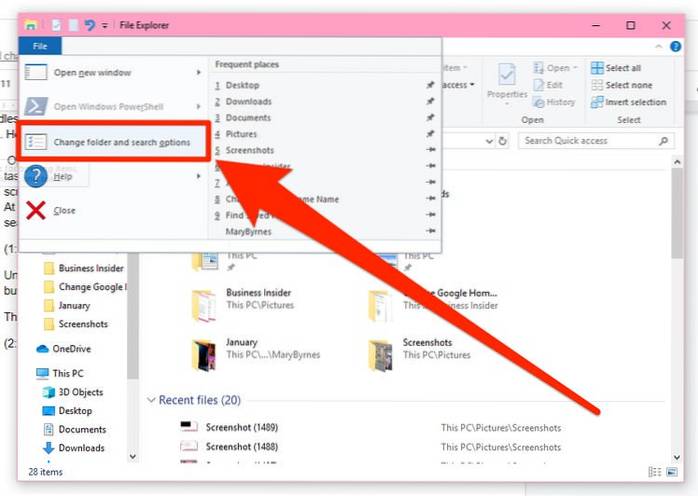


![Tabs Board Wyszukiwanie i przełączanie się na otwartą kartę za pomocą polecenia głosowego [Chrome]](https://naneedigital.com/storage/img/images_1/tabs_board_search_and_switch_to_an_open_tab_with_a_voice_command_chrome.png)